Gmail에서 읽지 않은 이메일을 필터링하는 3가지 최고의 방법
잡집 / / April 05, 2023
Gmail에서 새 이메일을 받으면 일반적으로 이와 관련된 알림을 받습니다. 메일을 열지 않은 상태로 두면 Gmail은 읽지 않은 이메일 수를 기록하는 카운터를 시작합니다. 그러나 새 이메일을 받으면 열지 않은 이전 이메일이 푸시다운될 수 있습니다. 이러한 상황이 발생하면 읽지 않은 이메일을 쉽게 필터링할 수 있습니다. 고객에게 이메일 보내기, Yahoo 또는 Outlook과 같은
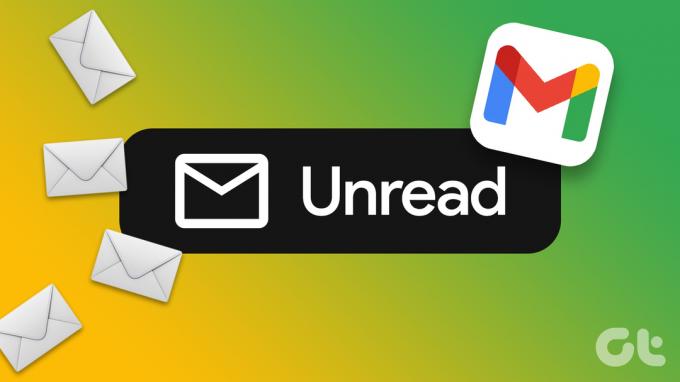
즉, Gmail은 읽지 않은 이메일에 대한 필터를 제공하지 않습니다. 따라서 읽지 않은 이메일이 어디에 있는지 식별하기가 어렵습니다. Gmail에서 읽지 않은 이메일을 필터링하는 가장 좋은 방법은 다음과 같습니다.
검색 필드에서 쿼리 사용
Google 검색과 마찬가지로 다양한 도움말과 요령이 있습니다. Gmail 검색 사용 원하는 결과를 얻는 것이 좋습니다. 이러한 트릭 중 하나를 사용하면 읽지 않은 이메일을 쉽게 검색할 수 있습니다. 방법은 다음과 같습니다.
1 단계: 웹 브라우저에서 Gmail 페이지를 열고 계정 세부 정보로 로그인합니다.
Gmail에 로그인
2 단계: Gmail 상단의 검색창을 클릭합니다.

3단계: 검색 창에 다음 쿼리를 입력하고 키보드에서 Enter 키를 누르면 읽지 않은 모든 이메일이 표시됩니다.
이다: 읽지 않은

4단계: (선택 사항) 기본 받은 편지함에서 읽지 않은 이메일만 보려면 다음 쿼리를 입력합니다.
라벨: 읽지 않음 카테고리: 기본
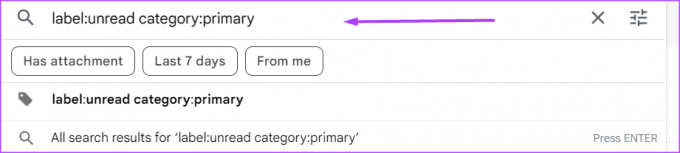
Gmail 설정 업데이트
기본적으로 Gmail은 수신한 순서대로 이메일을 정렬합니다. 따라서 가장 최근의 이메일이 먼저 표시되고 이전 이메일은 더 아래에 표시됩니다. 그러나 이 설정을 변경하여 읽지 않은 이메일을 먼저 표시하고 다른 이메일은 맨 아래에 표시하도록 할 수 있습니다. 방법은 다음과 같습니다.
1 단계: 웹 브라우저에서 Gmail 페이지를 열고 계정 세부 정보로 로그인합니다.
Gmail에 로그인
2 단계: Gmail 오른쪽 상단에서 톱니바퀴로 표시된 설정 아이콘을 클릭합니다.

3단계: '모든 설정 보기'를 클릭합니다.

4단계: 리본에서 받은 편지함 탭을 클릭합니다.

5단계: 받은편지함 유형 옆의 드롭다운을 클릭합니다.
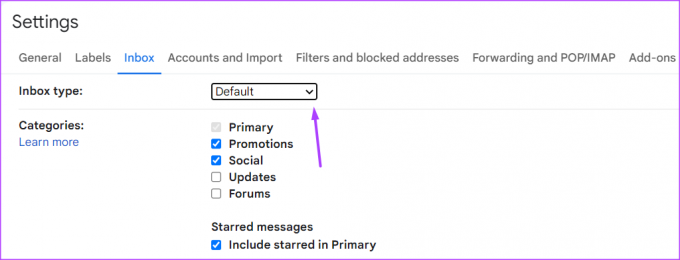
6단계: 드롭다운 옵션에서 먼저 읽지 않음을 클릭합니다.
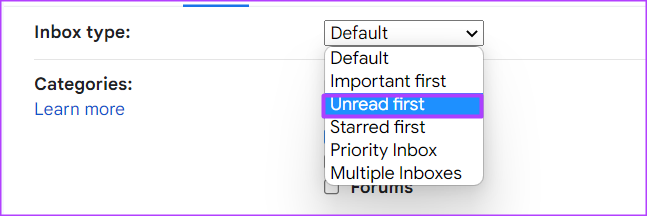
7단계: 받은편지함 섹션 필드에서 읽지 않음 옆에 있는 드롭다운을 클릭합니다.

8단계: 받은 편지함에 표시할 읽지 않은 항목 수를 5에서 50 사이에서 선택합니다.

9단계: 받은 편지함 섹션 필드에서 기타 항목 옆에 있는 드롭다운을 클릭합니다.

10단계: 받은 편지함에 표시할 기타 항목의 수를 5에서 50 사이에서 선택하십시오.
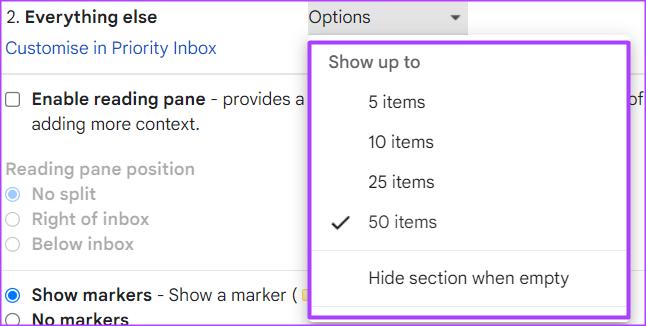
11단계: 페이지 하단으로 스크롤하고 변경 사항 저장을 클릭하여 새 설정을 활성화합니다.

위의 단계를 따르면 Gmail 받은편지함의 이메일이 읽지 않음 및 나머지로 분할됩니다.
라벨 만들기
라벨은 Gmail 받은편지함을 정리하는 가장 좋은 방법 중 하나입니다. Labets를 사용하면 이메일을 여러 범주로 분류할 수 있습니다. Gmail에서 읽지 않은 이메일에 대한 라벨을 만드는 방법은 다음과 같습니다.
1 단계: 웹 브라우저에서 Gmail 페이지를 열고 계정 세부 정보로 로그인합니다.
Gmail에 로그인
2 단계: Gmail 상단의 검색창을 클릭합니다.

3단계: 검색 창에 다음 쿼리를 입력하고 키보드에서 Enter 키를 누르면 읽지 않은 모든 이메일이 표시됩니다.
이다: 읽지 않은

4단계: 검색창 끝에 있는 '검색 옵션 표시' 필터를 클릭합니다.

5단계: 필터 만들기를 클릭합니다.

6단계: '라벨 적용' 옆의 체크박스를 선택합니다.
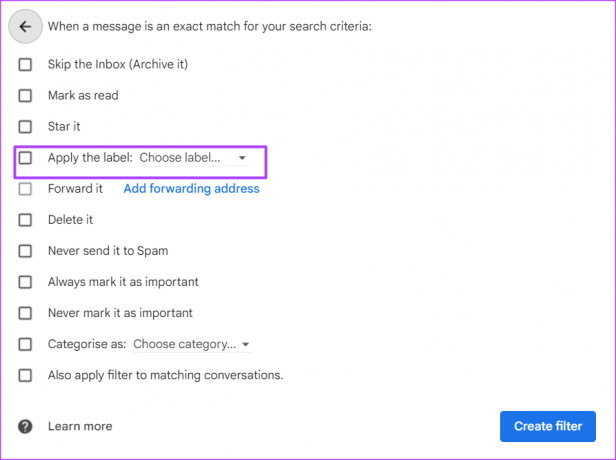
7단계: 레이블 적용 옆의 드롭다운을 클릭하고 옵션에서 새 레이블을 선택합니다.

8단계: 새 레이블 대화 상자에서 새 레이블의 이름을 입력합니다.

9단계: 만들기를 클릭하여 새 라벨 이름을 저장하고 새 라벨을 만듭니다.

10단계: 받은 편지함에서 읽지 않은 이메일을 선택하십시오.

11단계: 페이지 상단의 라벨 아이콘을 클릭합니다.

12단계: 읽지 않은 이메일이 도착하도록 생성된 새 레이블 옆의 상자를 선택하십시오.

13단계: 읽지 않은 이메일을 보려면 Gmail 창 왼쪽에 있는 레이블 이름을 클릭하십시오.

별표를 사용하여 Gmail 정리하기
라벨을 사용하여 Gmail을 정리하는 것 외에도 다음을 수행할 수 있습니다. 스타 기능 사용. 별표는 이메일에 특별한 상태를 부여하여 쉽게 찾을 수 있도록 합니다. 이것은 이메일을 다시 방문하고 싶을 때 좋은 옵션입니다.
최종 업데이트: 2022년 10월 12일
위의 기사에는 Guiding Tech를 지원하는 제휴 링크가 포함될 수 있습니다. 그러나 편집 무결성에는 영향을 미치지 않습니다. 콘텐츠는 편파적이지 않고 진정성 있게 유지됩니다.
작성자
마리아 빅토리아
Maria는 기술 및 생산성 도구에 관심이 많은 콘텐츠 작가입니다. 그녀의 기사는 Onlinetivity 및 Delesign과 같은 사이트에서 찾을 수 있습니다. 직장 밖에서는 소셜 미디어에서 그녀의 삶에 대한 미니 블로그를 찾을 수 있습니다.



